Kolommen toevoegen
Kolommen worden toegevoegd via het plusje in het snelmenu en de optie 'Kolommen > (2 Kolommen t/m 10 kolommen), via een klik met rechts op een bestaand element en de optie 'Nieuw element > Kolommen > (2 Kolommen t/m 10 Kolommen)' of door het element 'Kolommen' vanuit de element verkenner op de pagina te slepen. Het kolommen element is een container element.
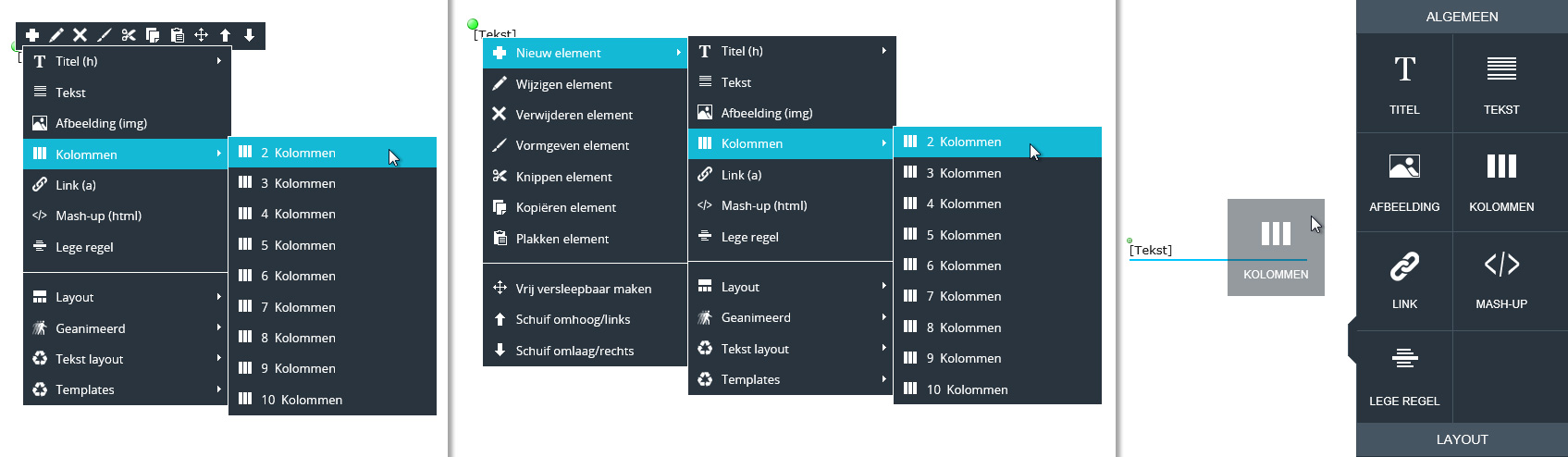
Kolommen bewerken
Een kolommen element wordt bewerkt via een dubbelklik op het kolommen icoon ![]() , via een klik op het pennetje in het snelmenu van het kolommen icoon of via een rechtermuisklik op het kolommen icoon en de optie 'Wijzigen element'.
, via een klik op het pennetje in het snelmenu van het kolommen icoon of via een rechtermuisklik op het kolommen icoon en de optie 'Wijzigen element'.
Bij het toevoegen van kolommen worden de kolombreedtes standaard gelijkmatig verdeeld over de breedte van de regio of het container element waarin de kolommen zich bevinden. Zo zal bij het toevoegen van twee kolommen iedere kolom 50% breed zijn, bij het toevoegen van drie kolommen 33%, bij het toevoegen van vier kolommen 25% enz. Door het verslepen van de grote ankers  worden de breedtes van de afzonderlijke kolommen ingesteld. Via de cursor toetsen kunnen de breedtes van de kolommen nauwkeuriger worden ingesteld:
worden de breedtes van de afzonderlijke kolommen ingesteld. Via de cursor toetsen kunnen de breedtes van de kolommen nauwkeuriger worden ingesteld:
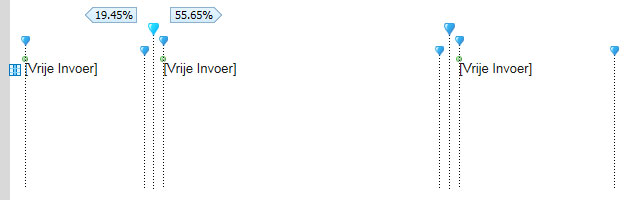
Door het verslepen van de kleine ankers  wordt de linker en rechter 'padding' (vulling) van een kolom ingesteld, standaard staat deze ingesteld op 10 pixels. Via de cursor toetsen kan deze padding nauwkeuriger worden ingesteld:
wordt de linker en rechter 'padding' (vulling) van een kolom ingesteld, standaard staat deze ingesteld op 10 pixels. Via de cursor toetsen kan deze padding nauwkeuriger worden ingesteld:

Toevoegen van elementen aan een kolom
Elementen worden aan een kolom toegevoegd door ze in de kolom te slepen, via het plusje in het snelmenu van een element binnen een kolom of door met rechts op een bestaand element in de kolom te klikken en te kiezen voor de optie 'Nieuw element > (een element)'. Het element wordt onder het bestaande element in de kolom toegevoegd. De volgorde van elementen binnen een kolom kan vervolgens worden gewijzigd via de pijltjes in het snelmenu of via de rechtermuisknop opties 'Schuif omhoog/links" en "Schuif omlaag/rechts'.
Toevoegen van elementen onder het kolommen element.
Een element wordt onder een kolommen element toegevoegd via het plusje in het snelmenu van het kolommen icoon ![]() of door met de rechtermuisknop op het kolommen icoon te klikken en te kiezen voor 'Nieuw element > (een element)'.
of door met de rechtermuisknop op het kolommen icoon te klikken en te kiezen voor 'Nieuw element > (een element)'.
Verplaatsen van elementen uit en naar een kolom
Elementen kunnen uit een kolom worden gehaald door ze te verslepen of door het element te knippen en via het snelmenu of rechtermuisklik op het kolommen icoon(of een ander element buiten de kolommen) te plakken. Het element wordt uit de kolom gehaald en buiten(onder) de kolommen gezet. Op dezelfde manier kan een element buiten de kolommen in een kolom worden geplaatst.
Kolommen verwijderen
Het kolommen element wordt verwijderd via het kruisje in het snelmenu bij het kolommen icoon of via een rechtermuisklik op het kolommen icoon ![]() en de optie 'Verwijderen element'. Het kolommen element, inclusief de inhoud van alle kolommen wordt verwijderd.
en de optie 'Verwijderen element'. Het kolommen element, inclusief de inhoud van alle kolommen wordt verwijderd.
Op het kolommen element kan geen layout of vormgeving worden gezet. Over het gebruik van kolommen is een tutorial gemaakt.




